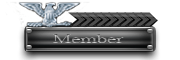04-12-2012, 04:44 PM
Baru saja saya sudah berusaha untuk mendapatkan driver i915 grafis dimuat pada kernel 3.2.6 baru. Setelah upgrade dari R1> R2 saya melihat bahwa kernel baru tampaknya tidak memuat driver i915 saat boot dimana kernel 2.6.39.4 tua dimuat secara otomatis. Kernel baru tetap fungsional namun dalam kasus saya Dell XPS laptop saya 15z sesi grafis terjebak pada resolusi 1280 x 1024, yang untuk layar yang memiliki 1920 x 1080 resolusi asli, terlihat cukup jelek dan buruk.
Beberapa anggota masyarakat telah posting bagaimana mendapatkan driver dimuat, tapi setiap panduan Saya telah melihat melibatkan menggunakan yang tidak didukung PPA atau paket yang bukan dari repositori backtrack resmi. Dengan tidak hormat kepada pekerjaan mereka, diri saya sedikit perfeksionis (atau mungkin purist) saya cenderung untuk tidak pergi ke rute PPA tidak didukung jika saya bisa menghindarinya. Panduan ini mudah-mudahan akan membantu Anda mendapatkan driver i915 dimuat, tanpa perlu dipusingkan dengan berbagai sumber perangkat lunak atau yang PPA, menjaga instalasi BackTrack murni.
spesifikasi PC
Instalasi saya berisi paket dari repositori resmi saja.
1. Modifying /etc/default/grub:
Sebelum mencoba untuk memuat driver i915 * Anda perlu untuk menambahkan beberapa nilai untuk baris GRUB_CMDLINE_LINUX_DEFAULT anda di / etc config / default / grub.
Tambahkan nilai-nilai ke baris GRUB_CMDLINE_LINUX_DEFAULT Anda:
garis GRUB_CMDLINE_LINUX_DEFAULT anda sekarang harus terlihat seperti ini:
CATATAN: Jangan tambahkan pada boot / grub / grub.cfg. Perubahan ini bisa dihapus kapan saja baik sebuah paket menjalankan script upgrade-grub atau ketika Anda menjalankan update-grub secara manual.
Berikut modus teks digunakan daripada percikan teks (yang merupakan default) karena saya memiliki enkripsi ditetapkan pada partisi root saya dan lebih nyaman bagi saya yang melihat informasi konsol (yaitu meminta Masukkan password) daripada harus tekan F8 untuk mendapatkan konsol . Memiliki set mode teks bukan merupakan bagian yang diperlukan untuk mendapatkan kerja driver i915. Meskipun saya pribadi akan memilih untuk memiliki itu memungkinkan pula karena dapat memberikan informasi yang berguna tentang modul saat boot.
Anda juga mungkin bertanya-tanya untuk apa semua perintah-perintah ini sebenarnya. Terutama mereka untuk membantu penghematan daya (yaitu mencegah menguras baterai) dan memastikan segala sesuatu berjalan lancar, karena tanpa mereka laptop saya tampaknya berjalan jauh lebih panas pada kernel yang lebih baru dari kernel lama.
Setelah Anda memodifikasi garis GRUB_CMDLINE_LINUX_DEFAULT jalankan perintah update-grub agar perubahan diterapkan pada boot berikutnya:
PENTING: Reboot komputer Anda sebelum melanjutkan.
Hal ini diperlukan agar perintah baru pada baris GRUB_CMDLINE_LINUX_DEFAULT menjadi efektif.
2. Manually modprobe the i915 module
Sekarang Anda harus kembali pada konsol yang meminta Anda untuk login. Sekarang Anda akan mencoba untuk memuat modul i915. Namun sebelum itu untuk mesin dengan NVIDIA GPU Anda mungkin ingin menghapus driver nouveua tidak yang diperlukan dan yang hanya akan mendapatkan di jalan:
keterangan:
Perintah pertama menghapus driver nouveau tidak mampu yang memberi saya resolusi layar saya yang sebenarnya (Dalam kasus saya 1920 x 1080) dan umumnya saya tidak membutuhkannya. (Catatan: nouveau hanya akan hadir pada sebuah sistem dengan GPU NVIDIA). Perintah kedua memuat driver i915.
PERINGATAN: Jangan modprobe modul i915 sementara dalam Sesi X, lakukan itu di konsol.
Pengamatan: Pada pandangan pertama pada situasi saya pikir pertama driver i915 benar-benar hilang dari kernel 3.2.6, namun hal ini tidak terjadi sebagai modprobe mampu memuatnya. Anda juga dapat mengkonfirmasi kehadiran dari driver i915 dengan menggunakan sedikit sihir grep modprobe-l | grep i915.
Setelah modprobe modul i915, layar Anda akan kosong (blank) untuk satu detik atau lebih dan kembali dengan resolusi layar yang berubah ke resolusi asli Anda di konsol.
Anda sekarang dapat melanjutkan untuk startx dan mudah-mudahan Anda akan disambut dengan BackTrack 5 R2 dengan kernel 3.2.6 menggunakan driver i915. Jika semuanya bekerja Anda dapat melanjutkan untuk menghentikan pemuatan Driver nouveau di boot secara permanen, serta mendapatkan modul i915 dimuat secara otomatis ketika boot.
Mulai Kesalahan X: Jika Anda punya kesalahan ketika mencoba untuk memulai X, Anda mungkin sudah memiliki ini xorg.conf yang bertentangan dengan pemuatan modul i915. Untuk menghapusnya Anda dapat mengikuti langkah-langkah pemecahan masalah pada bagian ke bagian bawah panduan ini.
3. Stop nouveau from loading during boot permanently (If applicable)
Cara yang lebih nyaman untuk menghentikan pemuatan Driver nouveau di boot tanpa menjalankan modprobe adalah untuk menerapkannya secara permanen ke blacklist.conf
Tambahkan baris berikut di bagian bawah file:
dan jalankan
Ini akan menghasilkan initrd.img baru untuk kernel 3.2.6. Jika output dari perintah yang mengatakan memperbarui kernel 2.6.39.4 lama anda harus mengikuti langkah-langkah dalam panduan ini untuk memperbaiki.
Setiap booting selanjutnya setelah ini akan menghentikan driver dari loading completly, Anda akan dapat mengkonfirmasi hal ini dengan memeriksa output konsol Anda dan mencari setiap baris dengan nouveau disebutkan, Anda juga dapat menjalankan lsmod dan memeriksa nouveau tidak terdaftar di mana saja.
4. Loading the i915 module automatically:
(Mungkin saat Anda sudah menunggu!)
Jika Anda telah mengkonfirmasikan bahwa secara manual memuat modul i915 melalui karya modprobe, Anda dapat startx tanpa masalah dan Anda mendapatkan resolusi layar yang diinginkan. Untuk melakukannya, anda perlu menambahkan ini ke baris GRUB_CMDLINE_LINUX_DEFAULT Anda:
Inilah yang garis grub Anda akan terlihat seperti dengan perubahan ini:
Jalankan update-grub:
Sekarang Anda dapat reboot untuk melihat apakah modul i915 akan memuat secara otomatis.
Pada boot berikutnya, Anda harus mendapatkan modul i915 dimuat secara otomatis! Apa yang harus terjadi selama proses boot resolusi layar Anda akan memulai yang diatur ke resolusi generik rendah seperti 1024 x 768 dan kemudian secara otomatis harus menyesuaikan dengan resolusi asli Anda sebagai modul i915 kicks in Ini karena selama proses boot VESA modul dimuat secara default pertama sebagai driver grafis generiknya yang akan bekerja pada mesin apapun, maka sebagai modul i915 dimuat tanggung jawab untuk tampilan ditransfer melalui dan modul VESA dinonaktifkan.
5. Using a script to perform the steps in this guide (Optional):
Berkat Landon Ia telah mempersiapkan sebuah script kecil yang akan melakukan semua langkah di panduan untuk Anda. Hal ini sangat berguna jika ingin melakukan langkah ini pada beberapa mesin. Anda dapat menemukannya di bawah ini:
http://techauthority.net/backtrack/i915-2.sh.txt
Semua informasi yang diperlukan tentang cara menggunakan script ini ditulis di komentar di dalam naskah itu sendiri, tetapi untuk kenyamanan inilah cara cepat untuk menjalankan script:
Ubah nama script, menghilangkan ekstensi txt dan membuat nama file yang lebih muda:
jalankan CHMOD untuk eksekusi
Sekarang Anda dapat menjalankan script. Saya akan merekomendasikan Anda membaca panduan (jika Anda belum melakukannya) sebelum menjalankan script untuk pastikan Anda tahu apa sebenarnya yang akan diubah.
6. TROUBLESHOOTING:
Jika Anda mengalami masalah setelah mengikuti langkah-langkah dalam panduan ini mudah-mudahan bagian ini akan membantu Anda mendapatkan modul i915 bekerja untuk Anda.
Starting X throws an error:
Sangat mungkin bahwa Anda memiliki xorg.conf (terletak di / etc/X11/xorg.conf) yang menyebabkan konflik dengan pemuatan modul i915. Untuk mengatasinya Anda dapat menjalankan:
This will rename the xorg.conf to xorg.conf.bak and will prevent X from using the configuration file. Now try starting X again by running startx and it should work.
 mohon maaf kalau kata"nya agak membingungkan ini karena ane mentranslatenya di translate.google.co.id
mohon maaf kalau kata"nya agak membingungkan ini karena ane mentranslatenya di translate.google.co.id
 dan ane berterima kasih kepada JendKopral yang telah menshare cara ini Di FB group
dan ane berterima kasih kepada JendKopral yang telah menshare cara ini Di FB group
Sumber :Backtrack Forum
Beberapa anggota masyarakat telah posting bagaimana mendapatkan driver dimuat, tapi setiap panduan Saya telah melihat melibatkan menggunakan yang tidak didukung PPA atau paket yang bukan dari repositori backtrack resmi. Dengan tidak hormat kepada pekerjaan mereka, diri saya sedikit perfeksionis (atau mungkin purist) saya cenderung untuk tidak pergi ke rute PPA tidak didukung jika saya bisa menghindarinya. Panduan ini mudah-mudahan akan membantu Anda mendapatkan driver i915 dimuat, tanpa perlu dipusingkan dengan berbagai sumber perangkat lunak atau yang PPA, menjaga instalasi BackTrack murni.
spesifikasi PC
Quote:Dell XPS 15z i5 2.40 Ghz Dual Core
Intel GPU (Onboard) & Dedicated NVIDIA 2GB GeForce 525M (Optimus)
BackTrack 5 R2 KDE 64-bit (Upgraded from R1 following the official guide)
Installed on a 32 GB USB Stick with Encryption. (LVM)
Instalasi saya berisi paket dari repositori resmi saja.
1. Modifying /etc/default/grub:
Sebelum mencoba untuk memuat driver i915 * Anda perlu untuk menambahkan beberapa nilai untuk baris GRUB_CMDLINE_LINUX_DEFAULT anda di / etc config / default / grub.
Quote:*Without doing this, I found the i915 driver did not work correctly and often hung or crashed my machine with the CPU at full throttle when attempting to startx.
Tambahkan nilai-nilai ke baris GRUB_CMDLINE_LINUX_DEFAULT Anda:
Code:
i915.i915_enable_rc6=1 i915.lvds_downclock=1 i915.i915_enable_fbc=1 pcie_aspm=forcegaris GRUB_CMDLINE_LINUX_DEFAULT anda sekarang harus terlihat seperti ini:
Quote:GRUB_CMDLINE_LINUX_DEFAULT="text i915.i915_enable_rc6=1 i915.lvds_downclock=1 i915.i915_enable_fbc=1 pcie_aspm=force"
CATATAN: Jangan tambahkan pada boot / grub / grub.cfg. Perubahan ini bisa dihapus kapan saja baik sebuah paket menjalankan script upgrade-grub atau ketika Anda menjalankan update-grub secara manual.
Berikut modus teks digunakan daripada percikan teks (yang merupakan default) karena saya memiliki enkripsi ditetapkan pada partisi root saya dan lebih nyaman bagi saya yang melihat informasi konsol (yaitu meminta Masukkan password) daripada harus tekan F8 untuk mendapatkan konsol . Memiliki set mode teks bukan merupakan bagian yang diperlukan untuk mendapatkan kerja driver i915. Meskipun saya pribadi akan memilih untuk memiliki itu memungkinkan pula karena dapat memberikan informasi yang berguna tentang modul saat boot.
Anda juga mungkin bertanya-tanya untuk apa semua perintah-perintah ini sebenarnya. Terutama mereka untuk membantu penghematan daya (yaitu mencegah menguras baterai) dan memastikan segala sesuatu berjalan lancar, karena tanpa mereka laptop saya tampaknya berjalan jauh lebih panas pada kernel yang lebih baru dari kernel lama.
Setelah Anda memodifikasi garis GRUB_CMDLINE_LINUX_DEFAULT jalankan perintah update-grub agar perubahan diterapkan pada boot berikutnya:
Code:
update-grubPENTING: Reboot komputer Anda sebelum melanjutkan.
Hal ini diperlukan agar perintah baru pada baris GRUB_CMDLINE_LINUX_DEFAULT menjadi efektif.
2. Manually modprobe the i915 module
Sekarang Anda harus kembali pada konsol yang meminta Anda untuk login. Sekarang Anda akan mencoba untuk memuat modul i915. Namun sebelum itu untuk mesin dengan NVIDIA GPU Anda mungkin ingin menghapus driver nouveua tidak yang diperlukan dan yang hanya akan mendapatkan di jalan:
Code:
modprobe -r nouveau
modprobe i915 modeset=1keterangan:
Perintah pertama menghapus driver nouveau tidak mampu yang memberi saya resolusi layar saya yang sebenarnya (Dalam kasus saya 1920 x 1080) dan umumnya saya tidak membutuhkannya. (Catatan: nouveau hanya akan hadir pada sebuah sistem dengan GPU NVIDIA). Perintah kedua memuat driver i915.
PERINGATAN: Jangan modprobe modul i915 sementara dalam Sesi X, lakukan itu di konsol.
Pengamatan: Pada pandangan pertama pada situasi saya pikir pertama driver i915 benar-benar hilang dari kernel 3.2.6, namun hal ini tidak terjadi sebagai modprobe mampu memuatnya. Anda juga dapat mengkonfirmasi kehadiran dari driver i915 dengan menggunakan sedikit sihir grep modprobe-l | grep i915.
Setelah modprobe modul i915, layar Anda akan kosong (blank) untuk satu detik atau lebih dan kembali dengan resolusi layar yang berubah ke resolusi asli Anda di konsol.
Anda sekarang dapat melanjutkan untuk startx dan mudah-mudahan Anda akan disambut dengan BackTrack 5 R2 dengan kernel 3.2.6 menggunakan driver i915. Jika semuanya bekerja Anda dapat melanjutkan untuk menghentikan pemuatan Driver nouveau di boot secara permanen, serta mendapatkan modul i915 dimuat secara otomatis ketika boot.
Mulai Kesalahan X: Jika Anda punya kesalahan ketika mencoba untuk memulai X, Anda mungkin sudah memiliki ini xorg.conf yang bertentangan dengan pemuatan modul i915. Untuk menghapusnya Anda dapat mengikuti langkah-langkah pemecahan masalah pada bagian ke bagian bawah panduan ini.
3. Stop nouveau from loading during boot permanently (If applicable)
Cara yang lebih nyaman untuk menghentikan pemuatan Driver nouveau di boot tanpa menjalankan modprobe adalah untuk menerapkannya secara permanen ke blacklist.conf
Code:
gedit /etc/modprobe.d/blacklist.confTambahkan baris berikut di bagian bawah file:
Code:
blacklist nouveaudan jalankan
Code:
update-initramfs -uIni akan menghasilkan initrd.img baru untuk kernel 3.2.6. Jika output dari perintah yang mengatakan memperbarui kernel 2.6.39.4 lama anda harus mengikuti langkah-langkah dalam panduan ini untuk memperbaiki.
Setiap booting selanjutnya setelah ini akan menghentikan driver dari loading completly, Anda akan dapat mengkonfirmasi hal ini dengan memeriksa output konsol Anda dan mencari setiap baris dengan nouveau disebutkan, Anda juga dapat menjalankan lsmod dan memeriksa nouveau tidak terdaftar di mana saja.
4. Loading the i915 module automatically:
(Mungkin saat Anda sudah menunggu!)
Jika Anda telah mengkonfirmasikan bahwa secara manual memuat modul i915 melalui karya modprobe, Anda dapat startx tanpa masalah dan Anda mendapatkan resolusi layar yang diinginkan. Untuk melakukannya, anda perlu menambahkan ini ke baris GRUB_CMDLINE_LINUX_DEFAULT Anda:
Code:
video=i915:modeset=1Inilah yang garis grub Anda akan terlihat seperti dengan perubahan ini:
Quote:GRUB_CMDLINE_LINUX_DEFAULT="text video=i915:modeset=1 i915.i915_enable_rc6=1 i915.lvds_downclock=1 i915.i915_enable_fbc=1 pcie_aspm=force"
Jalankan update-grub:
Code:
update-grubSekarang Anda dapat reboot untuk melihat apakah modul i915 akan memuat secara otomatis.
Pada boot berikutnya, Anda harus mendapatkan modul i915 dimuat secara otomatis! Apa yang harus terjadi selama proses boot resolusi layar Anda akan memulai yang diatur ke resolusi generik rendah seperti 1024 x 768 dan kemudian secara otomatis harus menyesuaikan dengan resolusi asli Anda sebagai modul i915 kicks in Ini karena selama proses boot VESA modul dimuat secara default pertama sebagai driver grafis generiknya yang akan bekerja pada mesin apapun, maka sebagai modul i915 dimuat tanggung jawab untuk tampilan ditransfer melalui dan modul VESA dinonaktifkan.
5. Using a script to perform the steps in this guide (Optional):
Berkat Landon Ia telah mempersiapkan sebuah script kecil yang akan melakukan semua langkah di panduan untuk Anda. Hal ini sangat berguna jika ingin melakukan langkah ini pada beberapa mesin. Anda dapat menemukannya di bawah ini:
http://techauthority.net/backtrack/i915-2.sh.txt
Semua informasi yang diperlukan tentang cara menggunakan script ini ditulis di komentar di dalam naskah itu sendiri, tetapi untuk kenyamanan inilah cara cepat untuk menjalankan script:
Code:
wget http://techauthority.net/backtrack/i915-2.sh.txtUbah nama script, menghilangkan ekstensi txt dan membuat nama file yang lebih muda:
Code:
mv i915-2.sh.txt i915.shjalankan CHMOD untuk eksekusi
Code:
chmod +x i915.shSekarang Anda dapat menjalankan script. Saya akan merekomendasikan Anda membaca panduan (jika Anda belum melakukannya) sebelum menjalankan script untuk pastikan Anda tahu apa sebenarnya yang akan diubah.
6. TROUBLESHOOTING:
Jika Anda mengalami masalah setelah mengikuti langkah-langkah dalam panduan ini mudah-mudahan bagian ini akan membantu Anda mendapatkan modul i915 bekerja untuk Anda.
Starting X throws an error:
Sangat mungkin bahwa Anda memiliki xorg.conf (terletak di / etc/X11/xorg.conf) yang menyebabkan konflik dengan pemuatan modul i915. Untuk mengatasinya Anda dapat menjalankan:
Code:
mv /etc/X11/xorg.conf /etc/X11/xorg.conf.bakThis will rename the xorg.conf to xorg.conf.bak and will prevent X from using the configuration file. Now try starting X again by running startx and it should work.
 mohon maaf kalau kata"nya agak membingungkan ini karena ane mentranslatenya di translate.google.co.id
mohon maaf kalau kata"nya agak membingungkan ini karena ane mentranslatenya di translate.google.co.id dan ane berterima kasih kepada JendKopral yang telah menshare cara ini Di FB group
dan ane berterima kasih kepada JendKopral yang telah menshare cara ini Di FB groupSumber :Backtrack Forum
Every Second, Every Minutes, Every Hours, Every Days Its Never End